Pára je největší online herní platforma, kterou můžeme najít v celé síti. V tomto obchodě najdeme prakticky jakoukoli hru, kterou chceme hrát, a za nižší cenu než v jiných obchodech (zejména v době prodeje) se jí můžeme chytit. Všechno, co v tomto internetovém obchodě nakupujeme, bude propojeno s naším účtem v digitálním formátu a my k němu budeme mít přístup kdykoli budeme chtít. Samozřejmě, abychom ji mohli přehrát, budeme si ji muset stáhnout a nainstalovat do počítače, což je velmi jednoduchý proces, ale to nám dává velmi malou kontrolu nad stahováním. Pokud však nevíme, jak je ovládat.
Proces stahování a instalace hry ve službě Steam je velmi základní. Jediná věc, kterou nám klient umožňuje vybrat, je, pokud chceme vytvořit zástupce a cestu, kam je nainstalovat, což bude ve výchozím nastavení vlastní adresář klienta. Pokud jsme však jedním z uživatelů, kteří mají rádi vše pod kontrolou, a máme dva nebo více pevných disků, určitě nás zajímá možnost přizpůsobit proces stahování a instalace her.
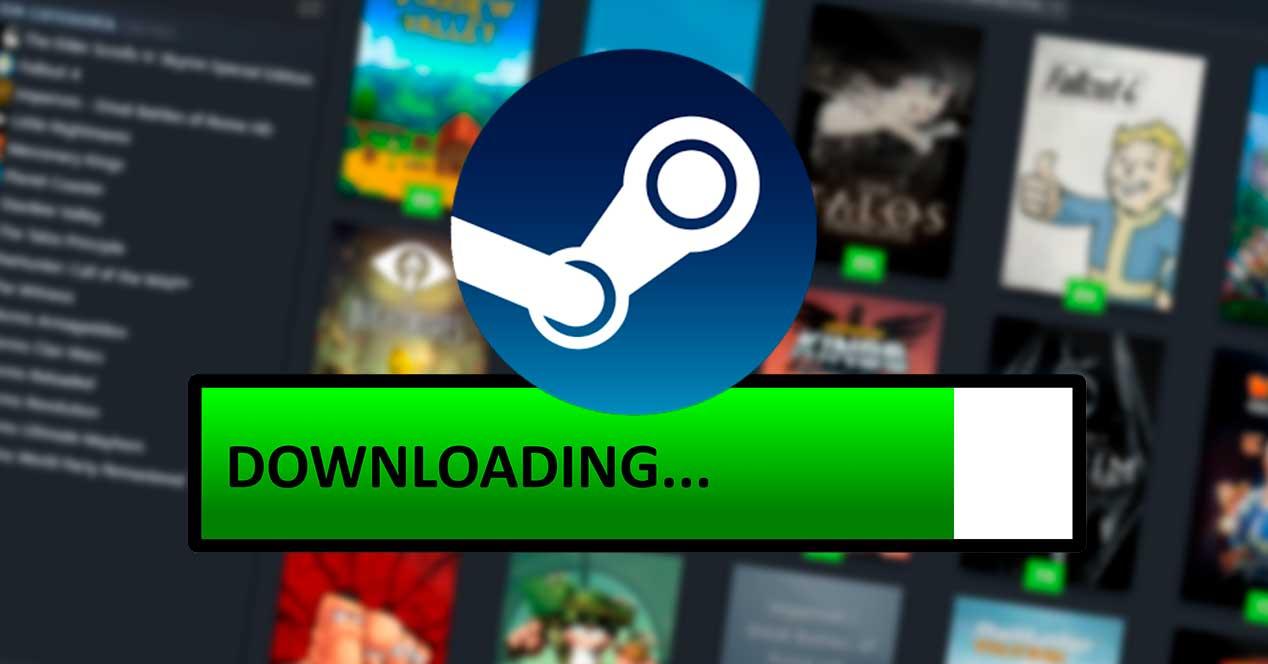
A takto to můžeme udělat.
Vyberte, kam chcete nainstalovat hru Steam
Ve výchozím nastavení Steam nainstaluje všechny hry uvnitř steamapps> běžné složku v instalační cestě. Pokud však máme dva pevné disky, nebo jeden z nich má lepší výkon nebo větší kapacitu než druhý, pak nás určitě zajímá změna této trasy.
Steam nám nenabízí Tlačítko „Prozkoumat“ když se chystáme nainstalovat hru jako ostatní instalátoři, ale místo toho používá „složky knihovny“, které nám umožňují vybrat adresáře, kam chceme hry uložit. Abychom se k nim dostali, budeme muset otevřít herního klienta a přihlásit se. Jakmile budeme uvnitř, otevřeme Pára menu > Parametry .
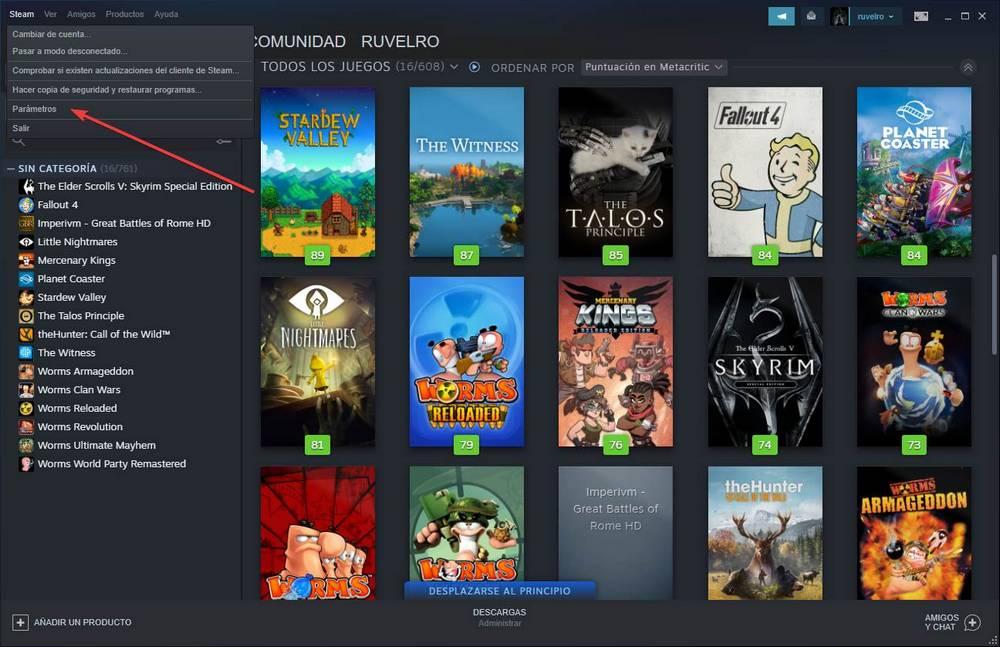
Nyní uvidíme obecné možnosti herního programu Valve. V nabídce vlevo vybereme možnost „Stahování“ abyste mohli zobrazit všechny možnosti stahování a instalace her.
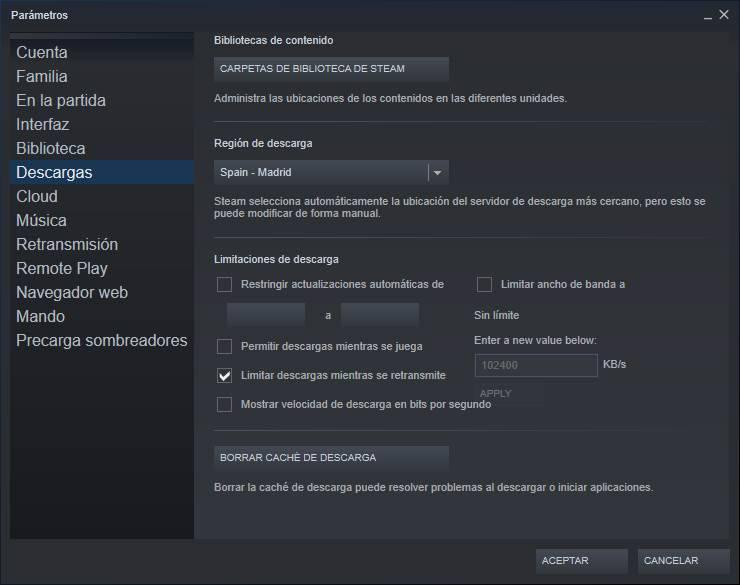
Ten, který nás v tomto okamžiku zajímá, je bodem “ obsahové knihovny ". Odtud budeme moci spravovat všechna umístění obsahu, abychom si mohli vybrat v každé jednotce, kam chceme nainstalovat každou hru.

Budeme moci zobrazit všechny knihovny obsahu, které jsme nakonfigurovali v programu. Odtud můžeme také přidat novou knihovnu a vybrat, kterou z nich chceme ve výchozím nastavení použít.
Už jsme si vybrali cestu, kam chceme, aby byly hry nainstalovány. Ale než odejdeme odtud, uvidíme další možnosti.
Ovládejte rychlost stahování
Kromě výběru, kam chceme hry stáhnout, je dalším aspektem, který by nás mohl zajímat přizpůsobení, rychlost stahování . Ve výchozím nastavení se při stahování hry použije celé naše připojení, což může způsobit problémy ostatním lidem připojeným k naší síti a může nám bránit v normálním procházení.
Díky omezením stahování si budeme moci vybrat, jak a kdy chceme, aby se hry stahovaly. Například budeme moci definovat plán, během kterého se soubory nebudou stahovat (například pokud pracujeme), a omezit maximální rychlost stahování, o kterou chceme.
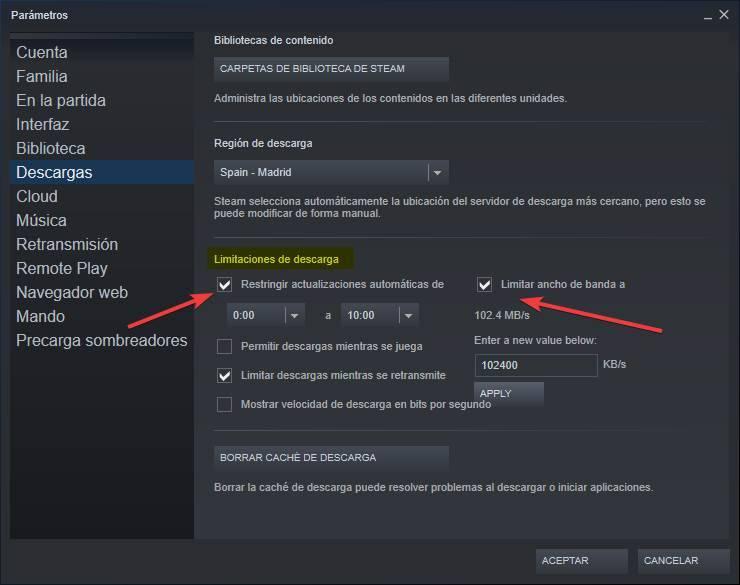
Budeme si také moci vybrat, zda chceme, aby se aktualizace a hry stahovaly během hraní nebo vysílání obsahu. A dokonce si budeme moci vybrat server, ze kterého budeme hry stahovat, což nám může pomoci zvýšit rychlost a vyhnout se možným problémům.
Nakonec „ Vymažte mezipaměť stahování ”Tlačítko nám umožňuje eliminovat všechny problémy se stahováním, které mohou nastat při stahování nebo hraní her.
Stahujte a instalujte hry
Jakmile nakonfigurujeme parametry pro stahování a instalaci her ve službě Steam, můžeme si stáhnout kteroukoli ze zakoupených her. K tomu jednoduše vyhledáme hru, kterou hodláme nainstalovat, a klikneme na velkou Tlačítko „Instalovat“.
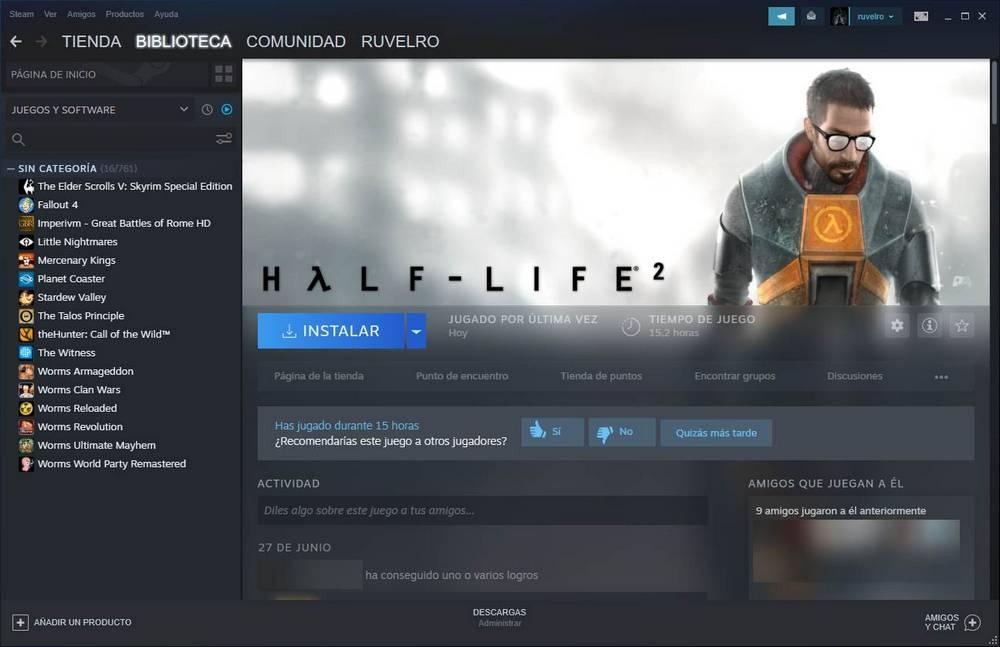
Můžeme vidět nové okno, jako je následující. V něm bude indikovat, kolik hra zabírá, kolik volného místa máme na pevném disku a jestli chceme vytvořit zástupce při spuštění a na ploše. Také si budeme moci vybrat, kam chceme hru nainstalovat.

Steam si rezervuje potřebné místo a začne stahování herních souborů . Tento proces může trvat déle nebo kratší v závislosti na velikosti hry a rychlosti internetu. Proces si můžeme podrobně prohlédnout v sekci stahování programu.
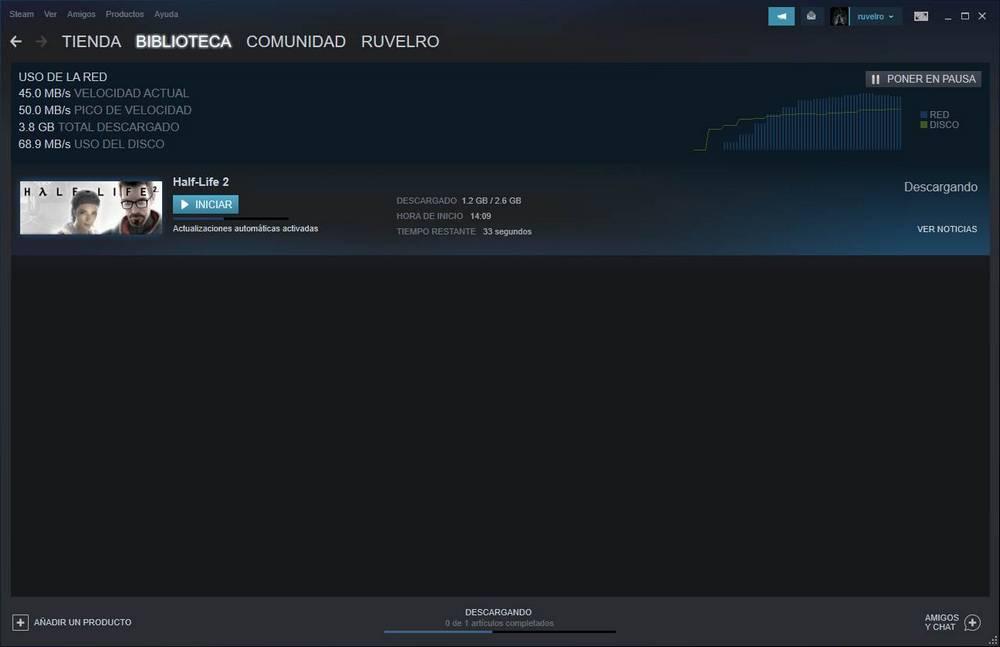
Zde můžeme řídit rychlost stahování souborů, maximální rychlost, velikost staženého souboru a využití disku během kopírování souborů. Po dokončení je hra připravena ke spuštění. A můžeme říct, že modré „Instalovat“ tlačítko se změnil na zelené tlačítko „Přehrát“ .
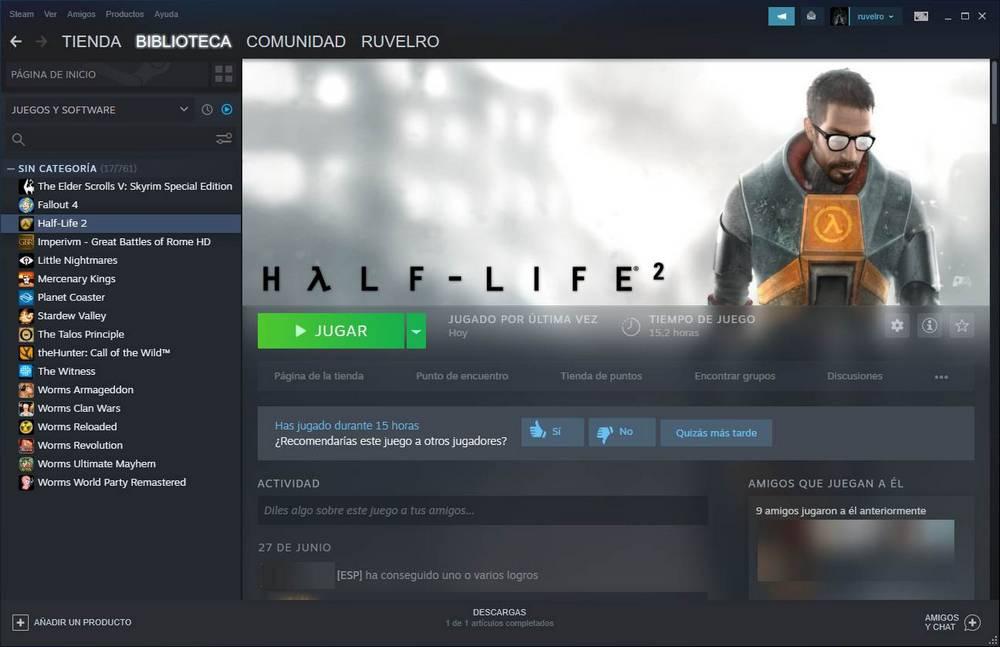
Pouhým kliknutím na toto tlačítko můžeme spustit naši hru a začít hrát.
